Cách tắt video nhạc trên YouTube Music
Không gì có thể làm hỏng trải nghiệm phát trực tuyến nhạc của bạn như khi một video nhạc bị trễ hoặc liên tục tải vào bộ đệm. Và trừ khi bạn muốn xem một video âm nhạc cụ thể, chúng không cần thiết lắm khi truyền phát nhạc.
May mắn thay, YouTube Music cho phép bạn phát trực tuyến ở chế độ chỉ có âm thanh để tránh những sự cố như vậy. Tiếp tục đọc để tìm hiểu cách tắt video nhạc trên YouTube Music.
Mục Lục
Tại sao lại tắt Video nhạc trên YouTube Music?
Phát video nhạc có thể ảnh hưởng đến trải nghiệm phát trực tuyến của bạn và gây ra những gián đoạn không cần thiết. Mặc dù bạn có thể xem video nhạc trên Apple Music và các nền tảng phát nhạc trực tuyến khác nhưng YouTube Music cung cấp một trong những thư viện video nhạc lớn nhất.
Tuy nhiên, có một thời gian và địa điểm để xem video âm nhạc. Tất cả phụ thuộc vào động cơ phát trực tuyến nhạc của bạn vào thời điểm đó. Nếu bạn phát trực tuyến nhạc để trải qua cả ngày—khi làm việc, trên đường đi làm, khi làm việc nhà hoặc thiền—thì bạn không thực sự cần video nhạc. Trong những trường hợp này, bạn có thể thoát khỏi việc tắt video nhạc trên YouTube Music.
Quan trọng hơn, như chúng ta đều biết, truyền phát video tiêu tốn rất nhiều dữ liệu, thậm chí còn hơn cả việc truyền phát âm thanh. Truyền trực tuyến video trên YouTube Music tiêu thụ cùng một lượng dữ liệu mà YouTube sử dụng—đặc biệt là khi video nhạc phát ở tốc độ pixel cao hơn.
Mặc dù bạn có thể chọn chất lượng video mong muốn nhưng YouTube Music phát video nhạc ở chất lượng tự động theo mặc định. Điều này có nghĩa là nó có thể phát một số video với chất lượng cao hơn, do đó sử dụng nhiều dữ liệu hơn. Nếu lo ngại về mức sử dụng dữ liệu khi phát trực tuyến trên YouTube Music hoặc muốn giảm mức sử dụng dữ liệu di động, thì bạn có một số tùy chọn.
Bạn luôn có thể chuyển sang âm thanh trong khi phát một bài hát bằng cách nhấn vào Bài hát ở đầu màn hình (bên cạnh Băng hình chuyển hướng). Nếu ứng dụng không cho phép bạn chạm vào Bài hát hoặc Băng hình tab, điều đó có nghĩa là bản nhạc cụ thể chỉ khả dụng ở chế độ âm thanh. Phương pháp này rất tẻ nhạt vì bạn phải thực hiện nó cho mọi bài hát mà bạn phát trực tuyến, nhưng có một cách tốt hơn—tắt hoàn toàn các video nhạc.
Cách tắt video nhạc trên YouTube Music
Đối với người mới bắt đầu, với tư cách là thành viên YouTube Music Premium, hãy tự hỏi liệu bạn có thực sự cần trả tiền cho dịch vụ nếu bạn không bao giờ xem video nhạc hay không. Phiên bản miễn phí của YouTube Music là dịch vụ truyền phát nhạc chỉ có âm thanh—bạn không thể phát video nhạc. Nếu bạn không quan tâm đến quảng cáo, bạn có thể muốn hạ cấp.
Mặt khác, bạn có thể có YouTube Music Premium vì có YouTube Premium. Nếu cho rằng YouTube Premium xứng đáng với chi phí bỏ ra, thì bạn chỉ cần chuyển tài khoản YouTube Music Premium của mình sang chỉ âm thanh bằng cách làm theo các bước sau:
- Mở ứng dụng YouTube Music và đảm bảo bạn đã đăng nhập vào tài khoản của mình.
- Nhấn vào của bạn hồ sơ ở góc trên bên phải màn hình và chọn Cài đặt.
- Vỗ nhẹ Phát lại và hạn chế và chuyển đổi Không phát video nhạc TRÊN.
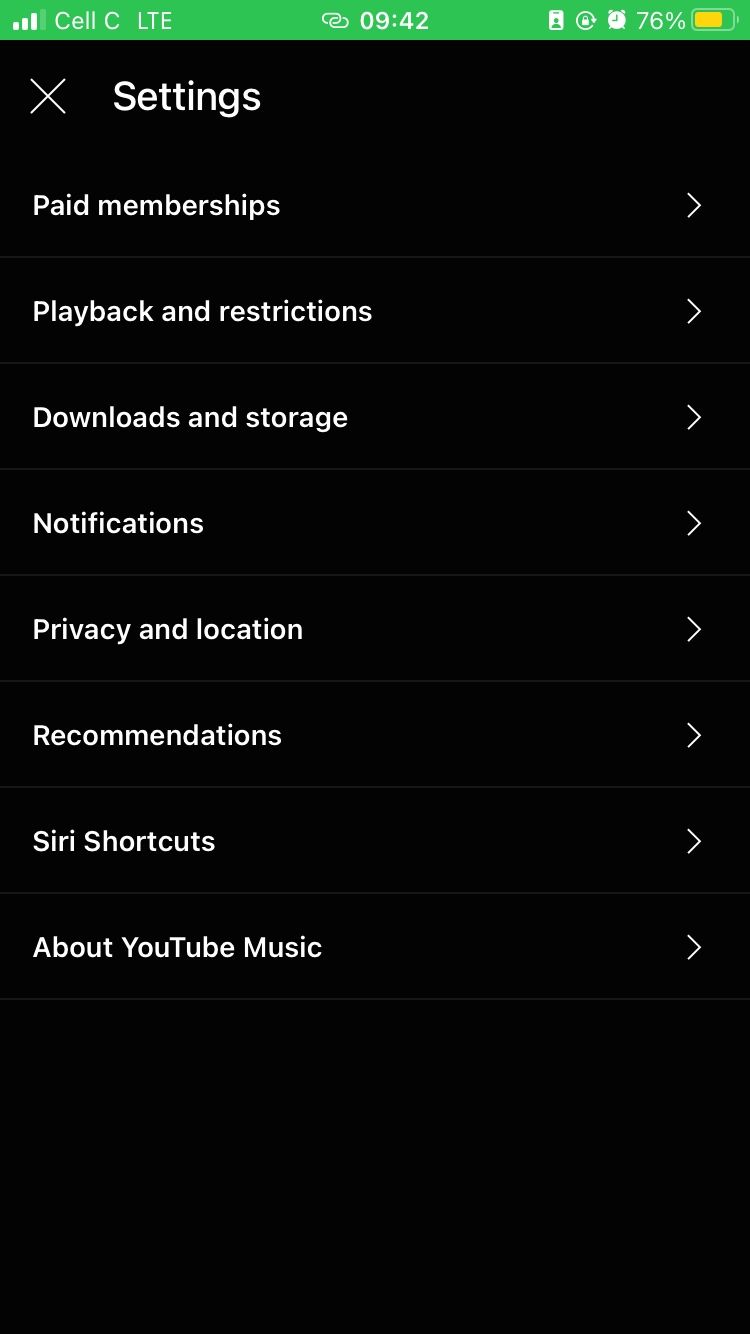
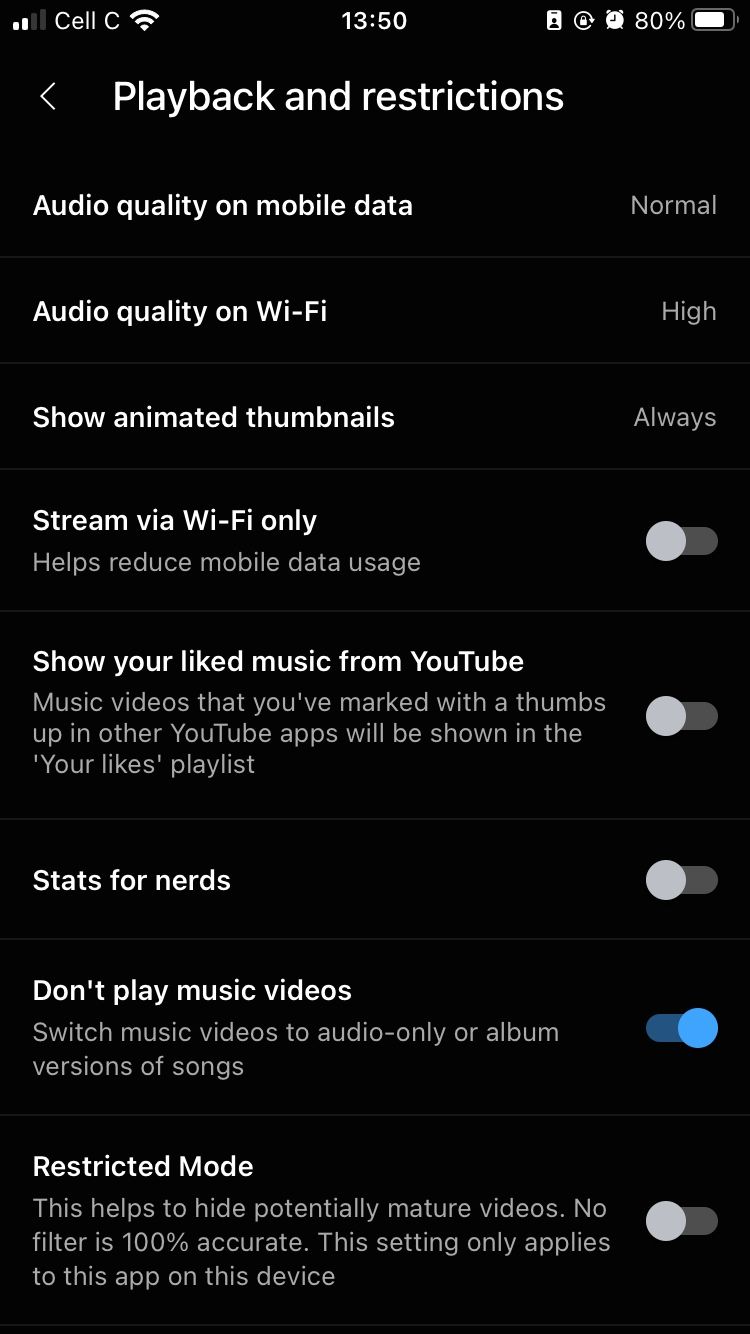
Và thế là xong—một quy trình nhanh chóng và dễ dàng. Xin lưu ý rằng mặc dù YouTube Music phát video trên nền tảng máy tính để bàn nhưng bạn chỉ có thể chuyển sang chế độ chỉ có âm thanh trên ứng dụng dành cho thiết bị di động. Nếu bạn muốn bật video nhạc sau này, chỉ cần làm theo các bước nêu trên và chuyển đổi Không phát video nhạc tắt. Tuy nhiên, theo ý kiến của chúng tôi, tốt hơn là xem video âm nhạc trên ứng dụng YouTube.
Tận hưởng khả năng phát trực tuyến không bị gián đoạn trên YouTube Music
Truyền phát nhạc phải là một trải nghiệm thư giãn, dễ chịu. Tuy nhiên, việc phát video nhạc có thể ảnh hưởng đến trải nghiệm phát trực tuyến nhạc của bạn. Đôi khi, điều này có thể sử dụng nhiều dữ liệu hơn mức bạn muốn.
Cân nhắc chuyển sang chế độ chỉ có âm thanh của YouTube Music nếu bạn không xem video nhạc, muốn tiết kiệm dữ liệu di động hoặc chỉ muốn sử dụng ứng dụng YouTube chính để phát video nhạc yêu thích của mình.
